1. Kunde: Wie man auf einen MQL5-Account Geld einzahlt
Klicken Sie auf "Einzahlen" in Ihrem Profil und wählen Sie eine Einzahlungsmethode aus: Kreditkarte, ePyaments, PayPal usw.
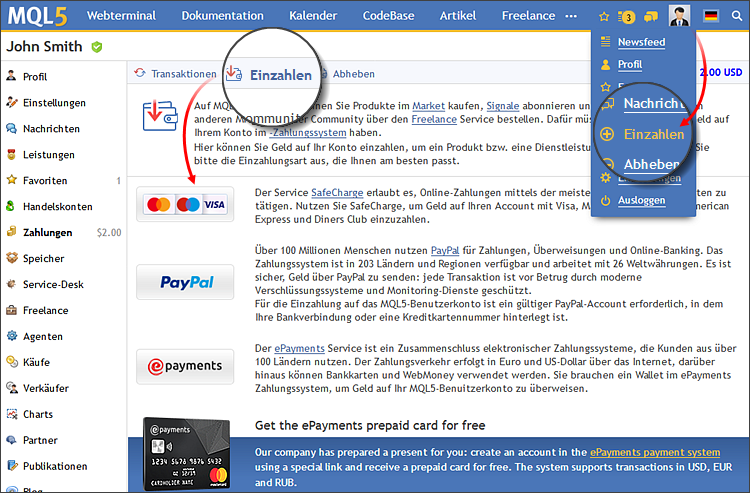
2. Kunde: Wie man zur nächsten Phase des Auftrags übergeht
Alle Phasen eines Auftrags werden rechts von der Beschreibung/Diskussion angezeigt. Um mit der nächsten Phase zu beginnen, bestätigen Sie die Erfüllung der laufenden Phase, indem Sie ein Häkchen neben der Phase setzen. Danach klicken Sie auf "Nächster Schritt".
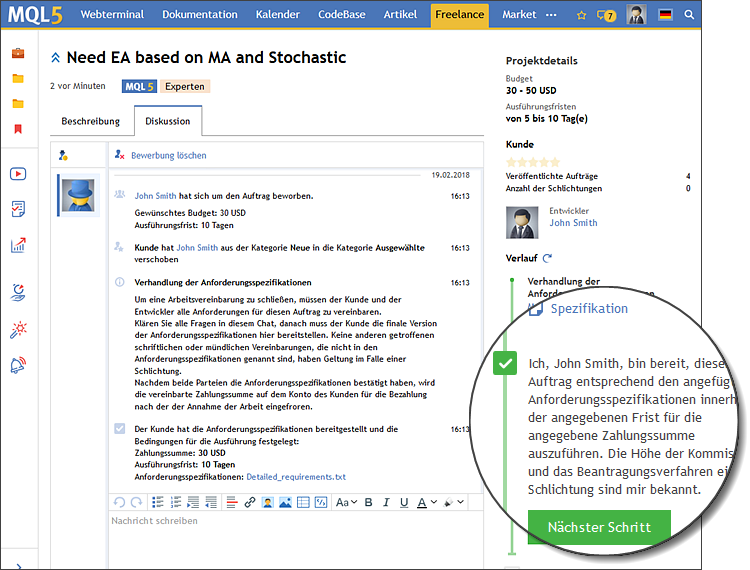
3. Kunde: Wie man eine Bewertung hinterlässt
Bitte bewerten Sie unsere Arbeit. Klicken Sie auf "Bewertung schreiben" rechts von der Diskussion.
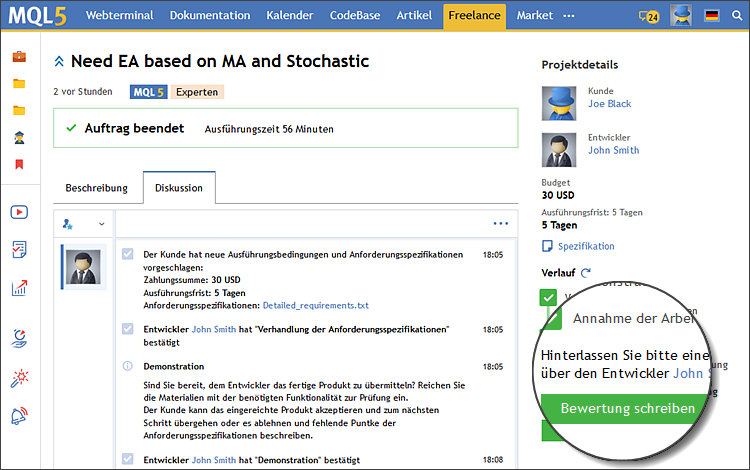
4. Kunde: Was ein Screenshot ist
Ein Screenshot ist die Abbildung des Bildschirms eines PCs oder eines Mobilgeräts.
Um einen Screenshot vom Bildschirm Ihres PCs zu erstellen, drücken Sie die Taste "Print Screen". Danach öffnen Sie einen grafischen Editor, zum Beispiel Paint — dieses Programm ist auf jedem Computer verfügbar. Fügen Sie ein Bild ein (Ctrl+V) und speichern Sie die Datei (Ctrl+S).
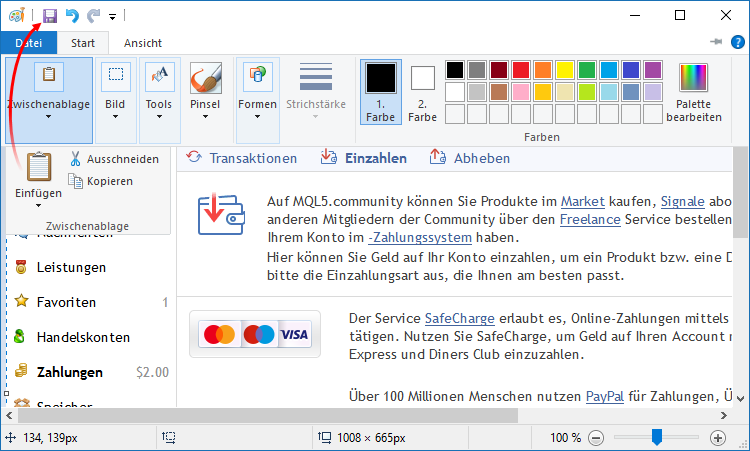
5. Kunde: Wie man die Datei einer vorläufigen Anforderungsspezifikation/Dateien anderer Formate anhängt
Um zusätzliche Dateien anzuhängen, öffnen Sie den Bereich "Diskussion". Klicken Sie auf den Button mit dem Büroklammer-Zeichen und wählen Sie die gewünschte Datei aus. Wenn der Dateiformat nicht unterstützt wird, speichern Sie sie als Zip-Datei und hängen sie erneut an.
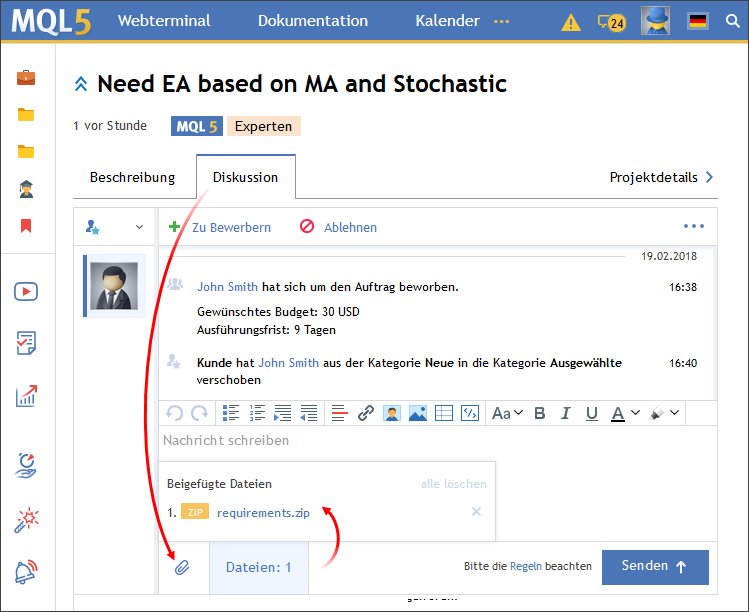
6. Kunde: Was dem Entwickler bereitstellen, wenn das Programm einen Fehler aufweist
Damit der Entwickler den Fehler schneller findet und behebt, geben Sie so viele Details wie möglich an:
- Ausführliche Beschreibung des Fehlers
- Screenshots, die den Fehler demonstrieren
- Ihre Aktionen vor dem Auftreten des Fehlers
- Version (Build) der Handelsplattform
- Journal der Handelsplattform (Reiter Journal — Kontextmenü — Öffnen)
7. Kunde: Wie man ein Bild/Code/Video/Tabelle in den Text einfügt
Für die Textgestaltung und zum Einfügen von Bildern/Codes/Tabellen nutzen Sie die Befehle des Nachrichten-Editors:

8. Kunde: Wie man einen Screenshot auf einem Mobilgerät erstellt
Um ein Bildschirmfoto auf einem iPhone/iPad zu erstellen, drücken Sie gleichzeitig den Home-Button und den Power-Button. Wenn Sie ein Android-Gerät haben, drücken Sie den Home-Button und die Leiser-Taste.
9. Kunde: Wie man Frist verlängern/Ausführungspreis erhöhen kann
Um die Ausführungsfrist zu verlängern/Ausführungspreis zu erhöhen klicken Sie auf "Budget erhöhen und Frist verlängern" rechts von der Beschreibung/Diskussion:
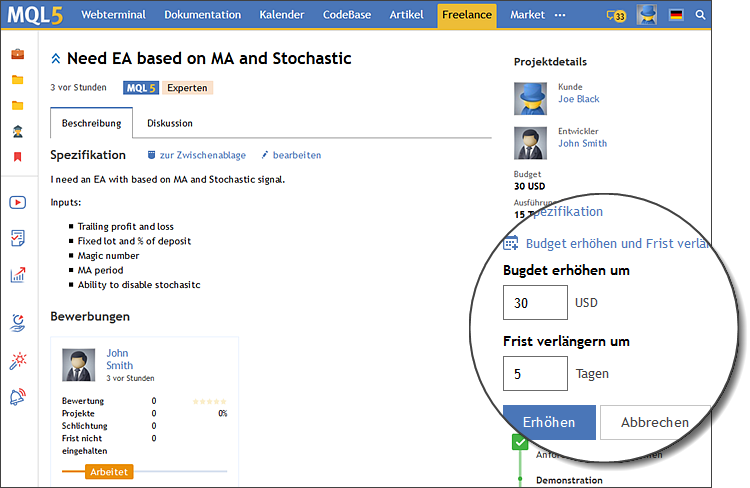
10. Kunde: Wenn man drei Tage für die Ausführung angibt, darf man nicht für fünf Tage verschwinden
Da Sie eine kurze Ausführungsfrist angegeben haben, bitte reagieren Sie rechtzeitig auf Kommentare und Änderungen im Auftrag. Eine nicht eingehaltene Frist schadet dem Portfolio des Entwicklers. Wenn Sie keine Möglichkeit haben, erreichbar zu sein oder Sie mehr Zeit für Tests brauchen, bitte verlängern Sie die Ausführungsfrist.
11. Kunde: So erstellen Sie ein GIF-Bild anstelle eines Videos zum Einbetten in einen Chat
Allgemeine Bilder sind oft unpraktisch, wenn es darum geht, einen Fehler oder eine Handlungsabfolge zu beschreiben. Statische Bilder erfordern viel Aufwand, um zu verstehen, was getan wurde oder was ein Problem ist. In solchen Fällen ist es besser, Videos oder animierte Bilder im GIF-Format zu verwenden, um die ganze Geschichte zu zeigen und die Aufmerksamkeit auf die notwendigen Details zu lenken. Wir empfehlen die Verwendung von GIF-Animationen. Sie können direkt in einem Nachrichtentext eingefügt werden, während ein Video nur als Link zu einer externen Website eingetragen werden kann.
Die bekanntesten und benutzerfreundlichsten Programme zur Erstellung solcher Bilder sind ShareX und ScreenPresso. Probieren Sie sie aus und Sie werden feststellen, dass es oft besser ist, sich einmal ein animiertes GIF-Bild anzusehen, als ständig zwischen mehreren statischen Bildschirmfotos zu wechseln.
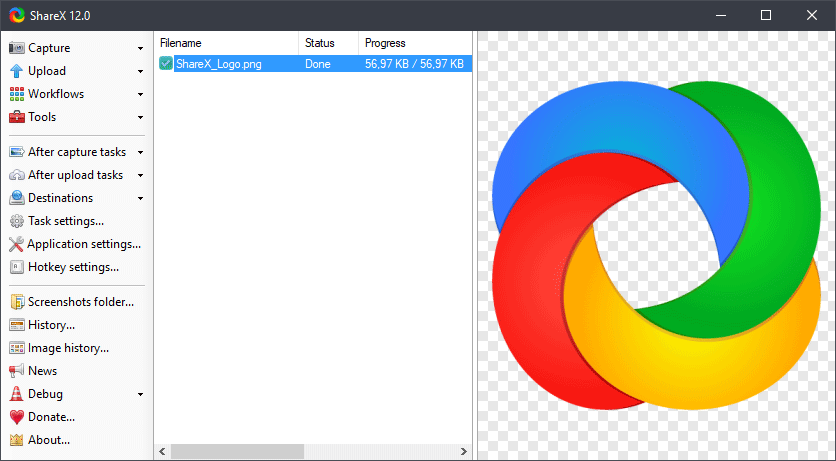
1. Plattform: Wie man einen Expert Advisor/Indikator installiert
Nach dem Download einer EX4- oder EX5-Datei kopieren Sie sie ins Installationsverzeichnis Ihrer Plattform:
- [Installationsverzeichnis]\MQL5\Experts — wenn es um einen Expert Advisor geht
- [Installationsverzeichnis]\MQL5\Indicators — wenn es um einen Indikator geht
- [Installationsverzeichnis]\MQL5\Scripts — wenn es um ein Skript geht
Aktivieren Sie den automatischen Handel in der Plattform und starten Sie das Programm im Navigator:
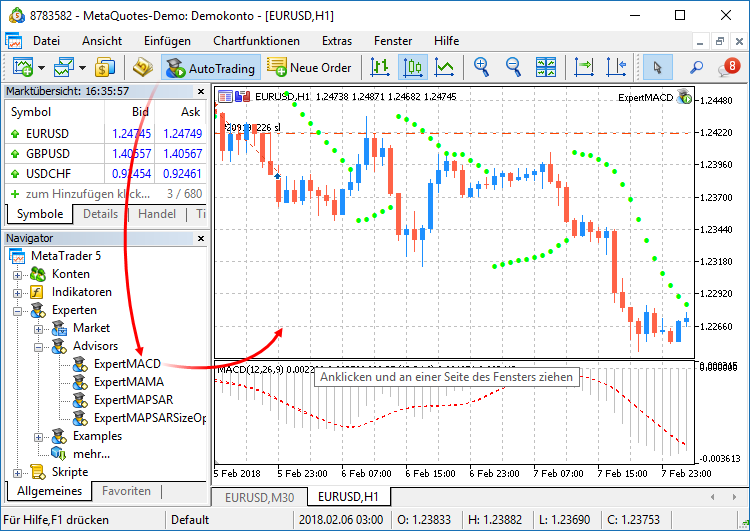
2. Plattform: Wo sich das Journal der Plattform/des Testers/ des Optimierers befindet
Die Journale der Handelsplattform sind in folgenden Bereichen zu finden:
- Journal der Plattform: "Werkzeuge — Journal"
- Expert Journale: "Werkzeuge — Expert Advisors"
- Journal des Strategietesters: "Strategietester — Journal"
- Journal der Testagenten: Ordner "Tester\[Agentname]\Logs"
Für einen schnellen Zugriff auf die Log-Dateien verwenden Sie das Kontextmenü dieser Bereiche:
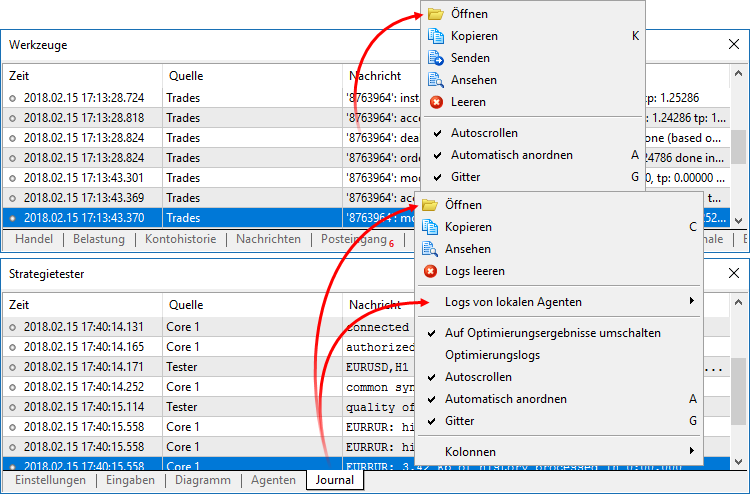
3. Plattform: Wo man MetaQuotes-ID für das Konfigurieren von Push-Benachrichtigungen findet
Öffnen Sie Ihre mobile Plattform für iPhone oder Android und gehen Sie zu "Nachrichten":
4. Plattform: Wie man das Bildschirmfoto eines Fehlers über das Chart-Menü in drei Klicks erstellt
Sie können ein Bildschirmfoto direkt auf der Handelsplattform erstellen. Klicken Sie auf "Als Bild speichern" im Kontextmenü des Charts und geben Sie die Parameter an:
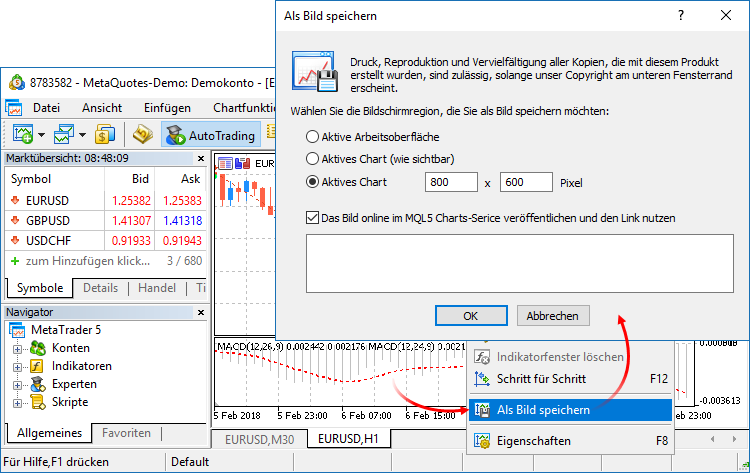
5. Plattform: Wo man E-Mail-Benachrichtigungen aktivieren kann und wie sie einzustellen sind
Öffnen Sie die Einstellungen der Handelsplattform und gehen Sie zum Reiter "E-Mail". Aktivieren Sie die Benachrichtigungen und geben Sie folgende Einstellungen an:
- Adresse des Servers für das Senden von E-Mails (erfahren Sie sie auf der Webseite des E-Mail-Services)
- Benutzername, mit welchem Sie sich in Ihren Account einloggen
- Passwort, mit welchem Sie sich in Ihren Account einloggen
- E-Mail-Adresse, an die die Benachrichtigungen gesendet werden
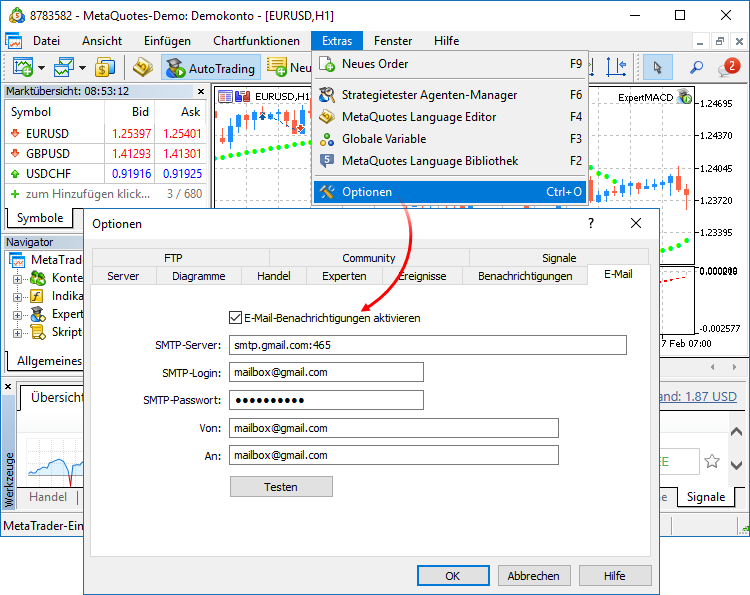
6. Plattform: Wo sich die Dateien befinden, mit welchen der Expert Advisor/Indikator arbeitet
Die Arbeitsdateien befinden sich im Ordner "[terminal data folder]\MQL5\Files". Um schnell zu diesem Ordner zu navigieren, klicken Sie auf "Dateiordner öffnen" im Menü "Datei":
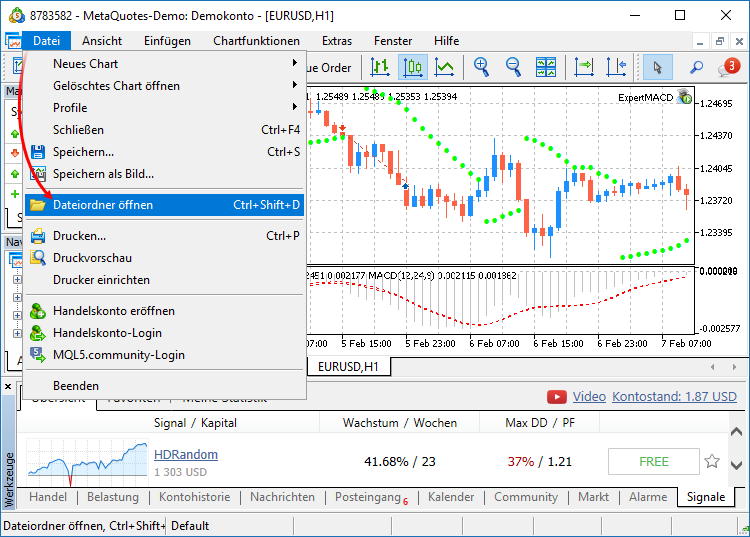
7. Plattform: Was die Felder description und icon sind und wo man sie findet
Description und Icon stellen spezielle Eigenschaften im Quellcode eines Programms dar. Mit diesen Feldern kann man das Icon und die Beschreibung angeben, die beim Start der Anwendung angezeigt werden:
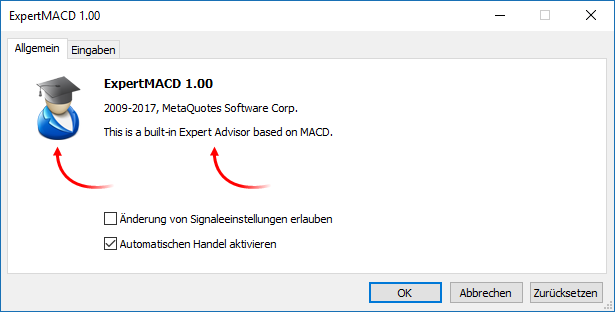
8. Plattform: Wo man die Build-Nummer der Plattform findet
Die Build-Nummer (Version) der Handelsplattform wird im Fenster "Über..." angezeigt:
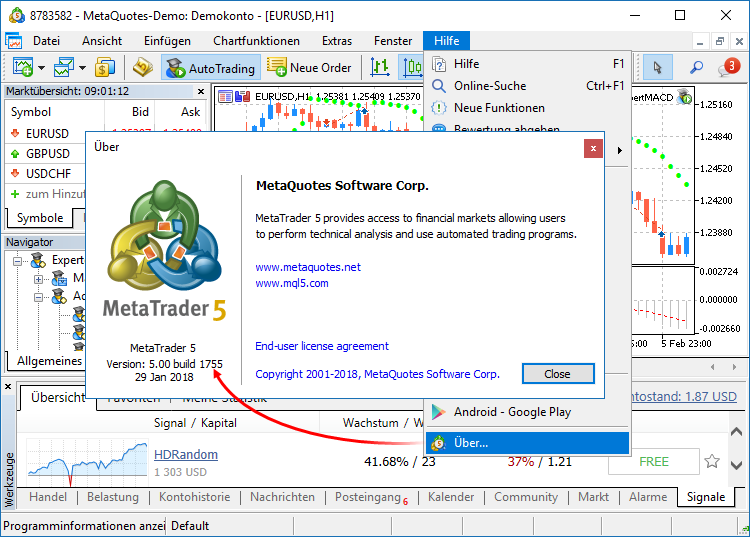
9. Plattform: Wie man das Datenfenster aktiviert und sich Indikatorwerte anschaut
Das Datenfenster wird über das Menü "Ansicht" aktiviert. Um sich Preise und Indikatorwerte in einem bestimmten Punkt anzuschauen, bewegen Sie den Mauszeiger über diesen Punkt:
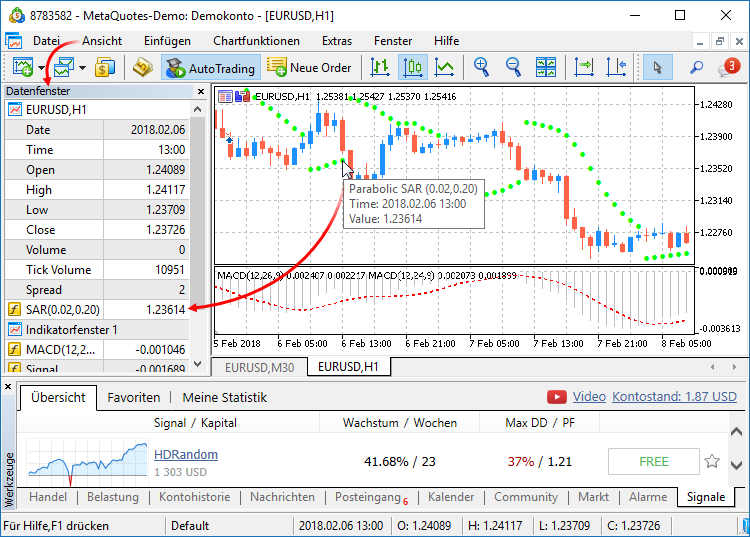
10. Plattform: Wie man eine präzise Zeitskala aktiviert
Um Objekte an einen beliebigen Punkt auf dem Chart und nicht nur an die Grenzen eines Balkens zu binden, aktivieren Sie eine präzise Zeitskala:
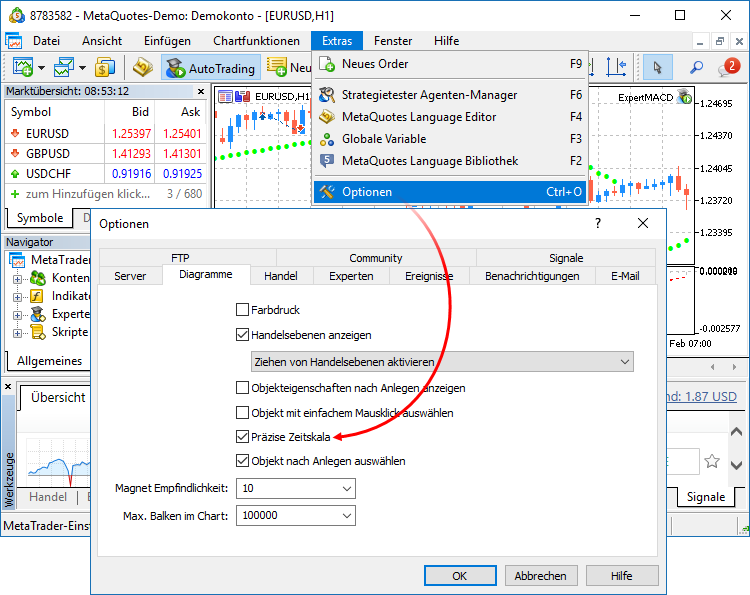
11. Plattform: Wie man ein Chart-Template speichert
In einem Template werden alle Einstellungen des Charts gespeichert: Farben, Objekte und Indikatoren. Um die Einstellungen des aktuellen Charts als ein Template zu speichern, klicken Sie auf "Vorlagen" in seinem Kontextmenü:
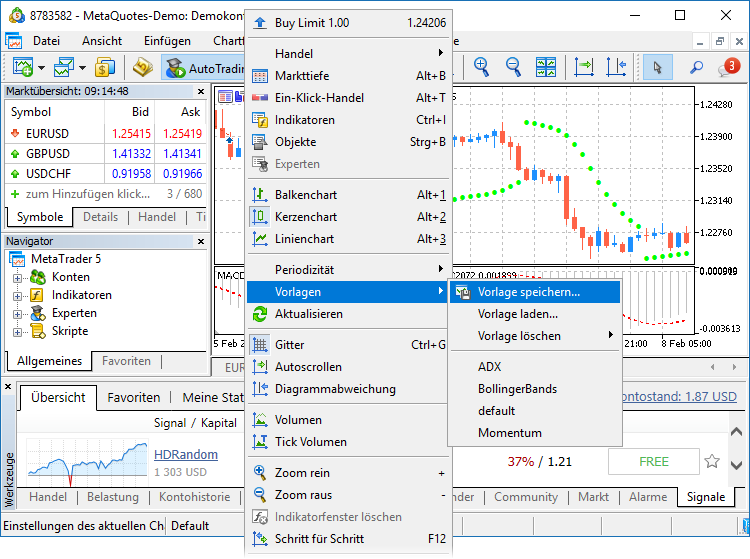
12. Plattform: Wie man eine URL für die Arbeit über WebRequest hinzufügt
Um der Plattform zu erlauben, Anfragen zu senden und Daten von einer Webseite zu erhalten (mit dem Befehl WebReqeust), fügen Sie ihre Adresse zur Liste der erlaubten hinzu:
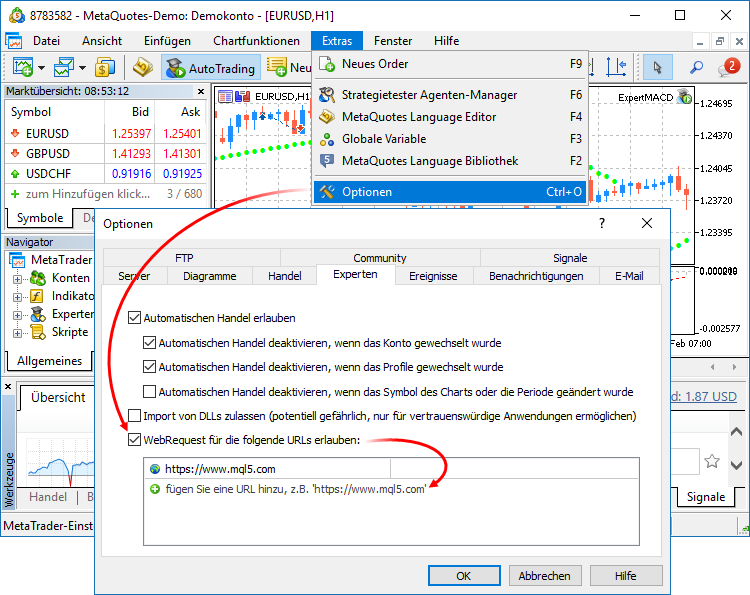
13. Plattform: Wo man EX4/EX5-Dateien findet
Die ausführbare Dateien (EX4/EX5) von Handelsrobotern, Indikatoren und Skripts werden in separaten Ordnern gespeichert:
- [Installationsverzeichnis]\MQL5\Experts — Expert Advisors
- [Installationsverzeichnis]\MQL5\Indicators — Indikatoren
- [Installationsverzeichnis]\MQL5\Scripts — Skripte
Um schnell zu ihnen zu navigieren, klicken Sie auf "Dateiordner öffnen" im Menü "Datei":
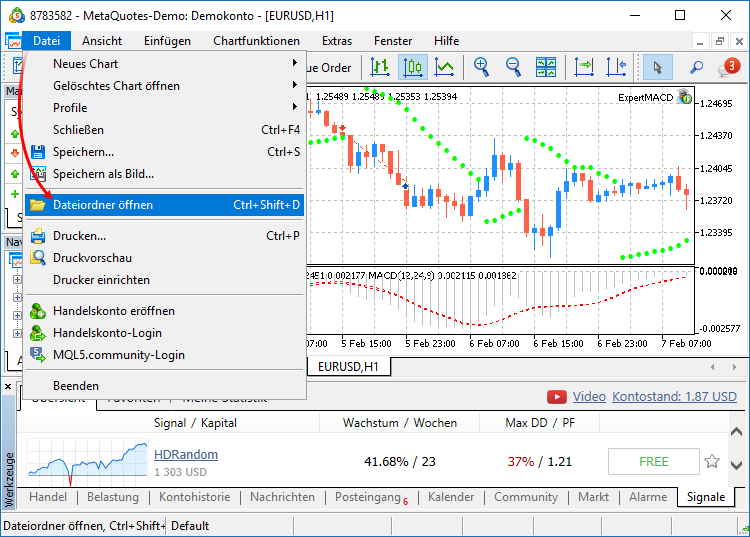
1. Expert Advisor: Was eine Magic Number ist
Die Magische Zahl oder Magic Number stellt eine Zahl dar, mit welcher der Expert Advisor seine eigenen Trades markieren kann. Sie kann in verschiedenen Situationen verwendet werden:
- Damit der Expert Advisor eine manuell eröffnete Position nicht zufällig ändert/schließt.
- Damit mehrere Expert Advisors auf einer Plattform gleichzeitig arbeiten können und ihre Transaktionen nicht vermischt werden
- Um nur eigene Trades zu analysieren
Um sich die Magic Number anzuschauen, führen Sie den Mauszeiger auf das Feld "Ticket" einer Order/Position:

2. Expert Advisor: Wie Trailing Stop funktioniert
Trailing Stop verschiebt automatisch den Stop Loss Level einer Position, wenn sich der Preis in die profitable Richtung bewegt. So kann man eventuelle Verluste minimieren oder den Stop Loss Level auf Break-Even setzen.
Trailing Stop wird über das Kontexmenü einer Position/Order aktiviert:
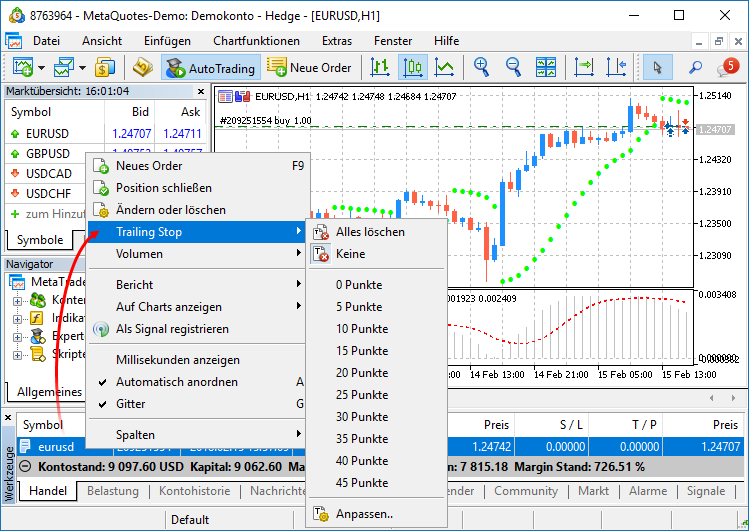
3. Expert Advisor: Wo man die Log-Dateien von Expert Advisors findet
Das Journal (die Log-Datei) von Handelsprogrammen wird im Reiter "Expert Advisors" im Fenster "Werkzeuge" angezeigt:

4. Expert Advisor: Warum ein Expert Advisor/Indikator im Navigator grau ist
Wenn der Rhombus in der rechten unteren Ecke des Icons eines Programms grau ist, bedeutet das, dass dieses Programm nicht geöffnet/kompiliert werden kann oder seine Quellcodedatei fehlt.
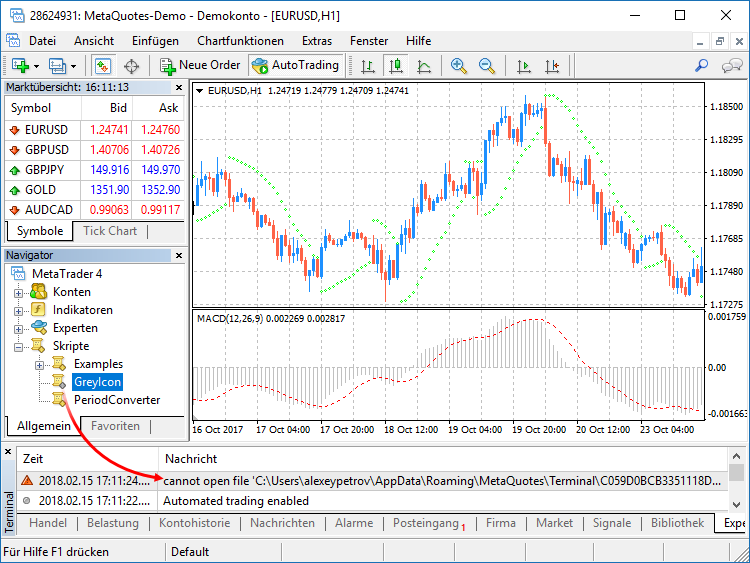
5. Expert Advisor: Was den Unterschied zwischen Netting und Hedging ausmacht
Auf einem Netting-Konto kann man nicht mehrere Positionen auf einem Finanzinstrument haben. Wenn Sie 1 Lot von EURUSD kaufen und dann noch einen gleichen Trade ausführen, werden Sie eine Position mit einer Größe von 2 Lots haben:
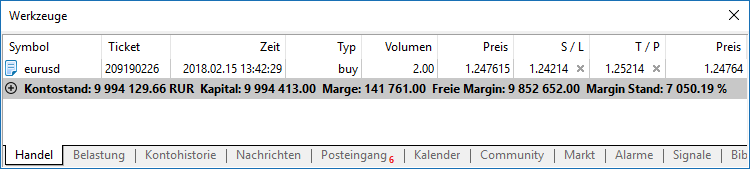
Auf einem Hedging-Konto ergeben sich aus der Ausführung der gleichen Trades zwei verschiedene Positionen mit einem Volumen je ein Lot:
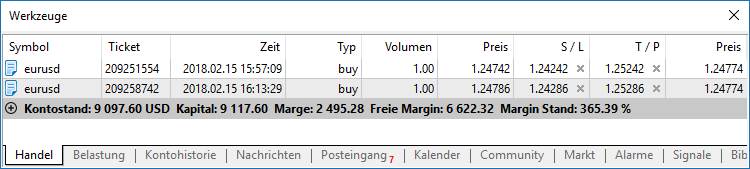
6. Expert Advisor: Wie man ein im Market gekauftes Produkt installiert
Wenn Sie ein Produkt über die Plattform erworben haben, ist keine Installation erforderlich. Sie können es direkt im Navigator starten.
Wenn Sie das Produkt über die Webseite erworben haben, öffnen Sie die Einstellungen der Handelsplattform und geben die Zugangsdaten Ihres Benutzerkonstos im Reiter "Community" an. Danach öffnen Sie den Reiter "Werkzeuge - Market - Käufe" und klicken Sie auf "Installieren" rechts vom Produkt.
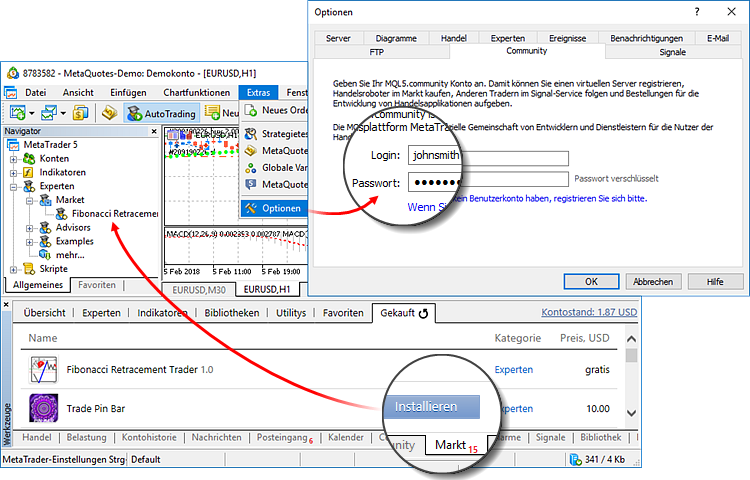
1. Tester: Wie man eine set-Datei speichert/herunterlädt
Um Sets von Eingabeparametern für das Testen/die Optimierung zu speichern und herunterzuladen, nutzen Sie das Kontextmenü des Reiters "Parameter" im Strategietester.
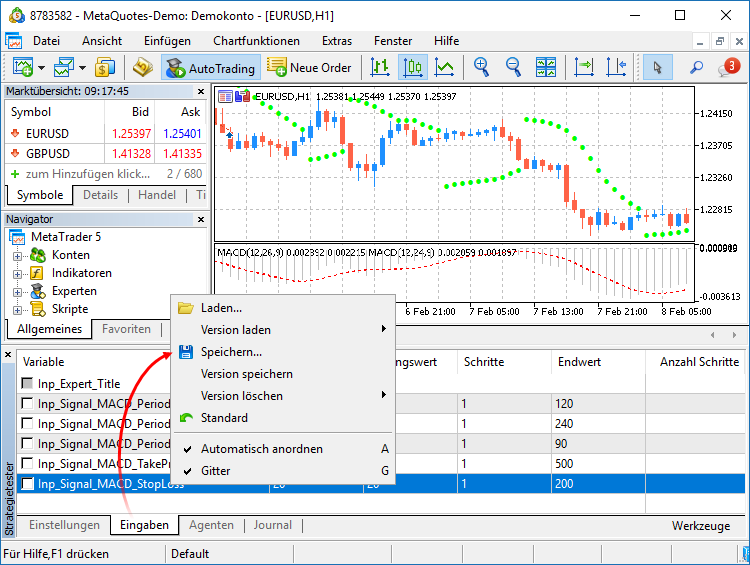
2. Tester: Wo sich das Journal der Plattform/des Testers/des Optimierers befindet
Die Journale der Handelsplattform sind in folgenden Bereichen zu finden:
- Journal der Plattform: "Werkzeuge — Journal"
- Expert Journale: "Werkzeuge — Expert Advisors"
- Journal des Strategietesters: "Strategietester — Journal"
- Journal der Testagenten: Ordner "Tester\[Agentname]\Logs"
Für einen schnellen Zugriff auf die Log-Dateien verwenden Sie das Kontextmenü dieser Bereiche:
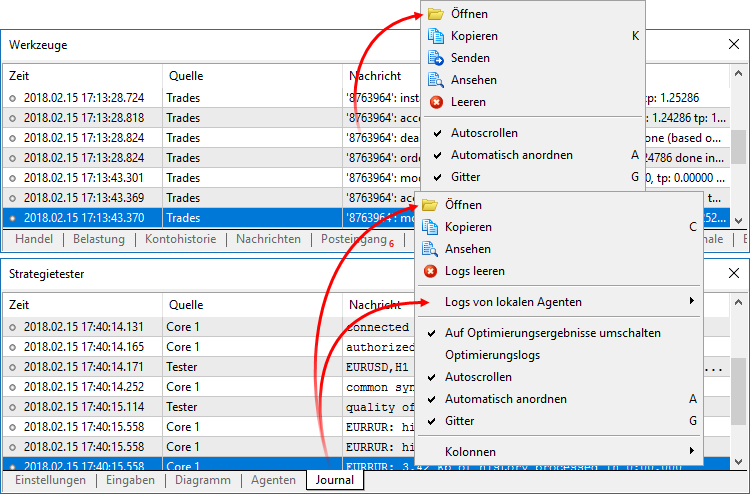
3. Tester: Wodurch unterscheiden sich Testmodi voneinander?
Die Testmodi unterscheiden sich voneinander durch Preisdaten, die für die Überprüfung eines Expert Advisors/Indikators verwendet werden:
- Jeder Tick anhand realer Ticks (nur im MetaTrader 5): es wird eine echte Tick-Historie vom Broker verwendet, dieser Modus ist besonders nah an der Realität.
- Jeder Tick: Ticks werden basierend auf Minutenbalken modelliert. Aus allen Modellierungsmodi ist dieser Modus besonders präzise.
- OHCL auf M1/Referenzpunkte: für jeden Minutenbalken werden bis zu vier Ticks modelliert: Low, High, Open und Close.
- Nur Öffnungspreise: für jeden Balken wird nur der Eröffnungstick modelliert. Das ist der schnellste, aber der ungenaueste Modus. Er passt nur für eine grobe Einschätzung.
4. Tester: Wie man visuelles Testen startet und verwendet
Um das Testen im visuellen Modus zu starten, aktivieren Sie die Option "Visualisierung" in den Einstellungen des Strategietesters. Für die Kontrolle über den Vorgang verwenden Sie die Option zur Änderung der Testgeschwindigkeit, den Pause-Button und den Button für das Scrollen zu einem bestimmten Datum:

5. Tester: Wie man eine verfügbare Preishistorie im MetaTrader 4 herunterladen kann
Um die verfügbare Preishistorie für ein Symbol herunterzuladen, öffnen Sie den Chart des Symbols, wählen Sie den benötigten Zeitrahmen und scrollen Sie den Chart zum Anfang mit der Taste "Home". Darüber hinaus können Sie kostenlose Skripte für einen automatischen Download der Historie in der Quellcodebibliothek finden.
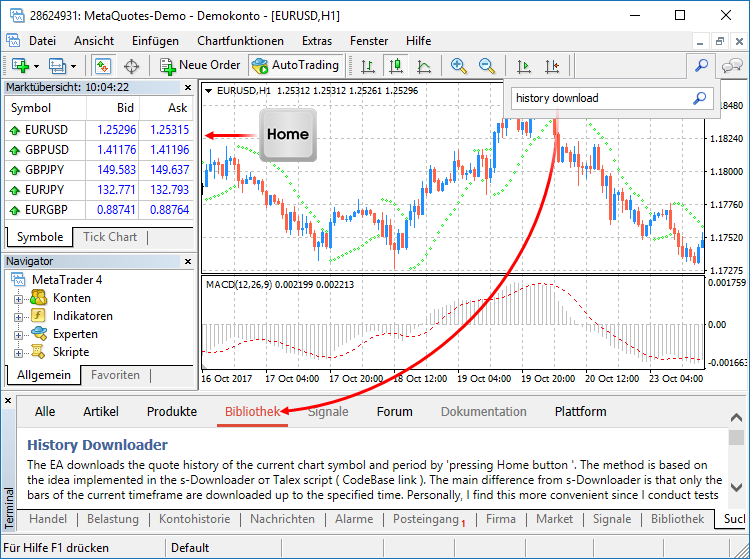

- www.metatrader5.com
Hier ist die Liste der Tipps:
- Freie Handelsapplikationen
- Über 8.000 Signale zum Kopieren
- Wirtschaftsnachrichten für die Lage an den Finanzmärkte
Sie stimmen der Website-Richtlinie und den Nutzungsbedingungen zu.
Um die Vorteile unserer Dienstleistungen zu verbessern, haben wir für Sie Tipps zu den häufigsten Kundenproblemen im Freelance-Service hinzugefügt. Wir haben die Rückmeldungen und Kommentare der Entwickler von Handelsrobotern und technischen Indikatoren in einem eigenen Thema des Forums gesammelt und kurze Tipps mit Bildern auf der Grundlage dieser Kommentare vorbereitet.
Alle Fragen und Antworten sind für eine einfache Suche nach Kategorien geordnet: Durch Anklicken von "Anleitung..." kann der Entwickler oder der Kunde auf die Liste der häufigsten Fragen zugreifen und mit einfachen Stichworten suchen.
Tippen Sie Ihr Suchwort ein, um die Liste nach den bestgeeignetsten Treffern zu sortieren. Die Tipps stehen sowohl Entwicklern (die in der Regel erfahrener sind und mehr über die Funktionen der MetaTrader-Plattform wissen) als auch Kunden zur Verfügung. Auch wenn Sie also zum ersten Mal einen Handelsroboter oder einen Indikator über den Freelance-Service in Auftrag geben, können Sie sofort Antworten auf Ihre Fragen erhalten, ohne erst den Entwickler zu kontaktieren oder sich an das Forum zu wenden.
Verwenden Sie die fertigen Tipps und sparen Sie mit ihnen Ihre Zeit.
Finden Sie Gefallen an Freelance-Aufträgen, einfach durch ein gut vorbereitetes Pflichtenheft!